Jako nejlepší komunikační platforma se mnoho lidí rozhodlo sdílet fotografie na Instagramu. Možná jste si na svůj iPhone nebo telefon Android stáhli a uložili spoustu fotografií z Instagramu. Co když smažete fotografie z Instagramu a chcete je získat zpět? Jak obnovit smazané fotografie Instagramu? Tento článek je pro vás připraven.
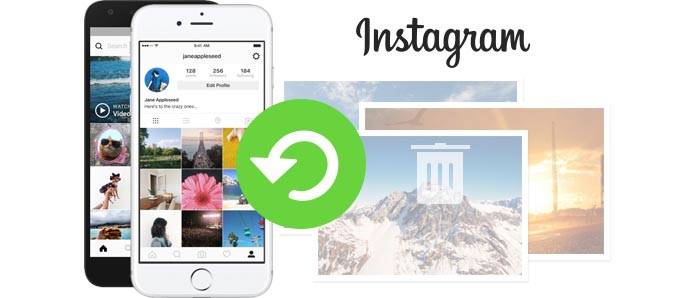
◆ Při mazání nežádoucích souborů, jako jsou obrázky, videa, audio, textové zprávy, zprávy WhatsApp, kontakty a další, můžete v takovém případě omylem smazat fotografie z Instagramu.
◆ Chybně resetovali tovární nastavení telefonu iPhone nebo Android.
◆ Škodlivé systémové soubory mohou mít za následek poškození souborů a ztrátu fotografií Instagramu.
◆ Virové útoky na váš iPhone / Android telefon, které vedou ke ztrátě dat. oblem. Zde uvádíme příklad vymazání mezipaměti Instagramu na iPhone. (Další problém jako Instagram nemůže čerstvé krmení)
Chcete načíst preferované fotografie z aplikace Instagram pro iPhone? Nebojte se, můžete se spolehnout na efektivní nástroj pro obnovení Instagramu pro iPhone, FoneLab které vám pomohou získat zpět fotografie Instagramu na iPhone. Nejprve si stáhněte a nainstalujte FoneLab na PC nebo Mac.
100% bezpečné. Žádné reklamy.
100% bezpečné. Žádné reklamy.

Tento software podporuje nejen aplikaci Instagram, ale také aplikaci obnova fotografií z Facebooku, WeChat, Liner, WhatsApp, Viber, Etc.
Kdykoli se rozhodnete nahrát fotografii do Instagramu na zařízení Android, bude současně uložena kopie? Kde jsou na vašem telefonu s Androidem fotografie Instagramu? Instagram zálohuje fotografie v telefonu a najdete je na stránce „Moje soubory“> „Obrázky“> „Složka Instagram“. Podívejte se na fotografie, abyste zjistili, zda můžete získat zpět smazané fotografie Instagramu.
Pokud hledáte program pro obnovení fotografií na Instagramu pro Android, doporučujeme vám stáhnout a vyzkoušet Obnova systému Android Instagram. Tento nástroj dokáže načíst všechna smazaná data z telefonu Android, včetně obrázků Instagramu. Nejprve si jej zdarma stáhněte zde a vyzkoušejte si na svém PC nebo Mac.
100% bezpečné. Žádné reklamy.
100% bezpečné. Žádné reklamy.
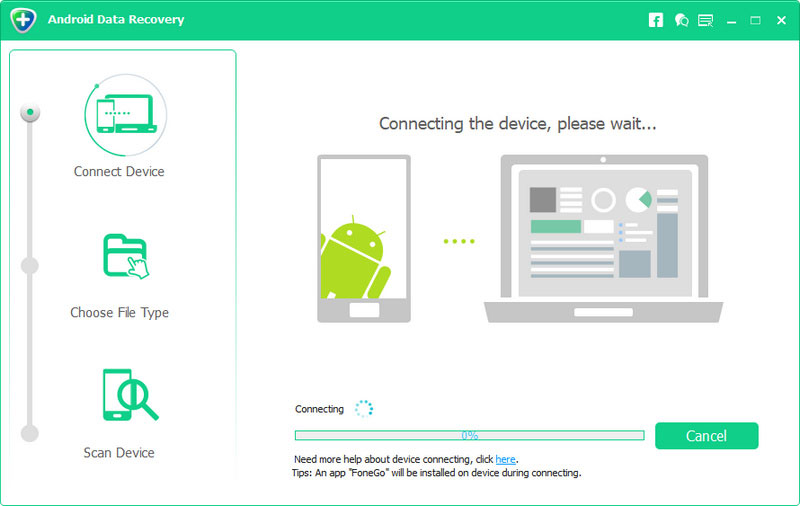
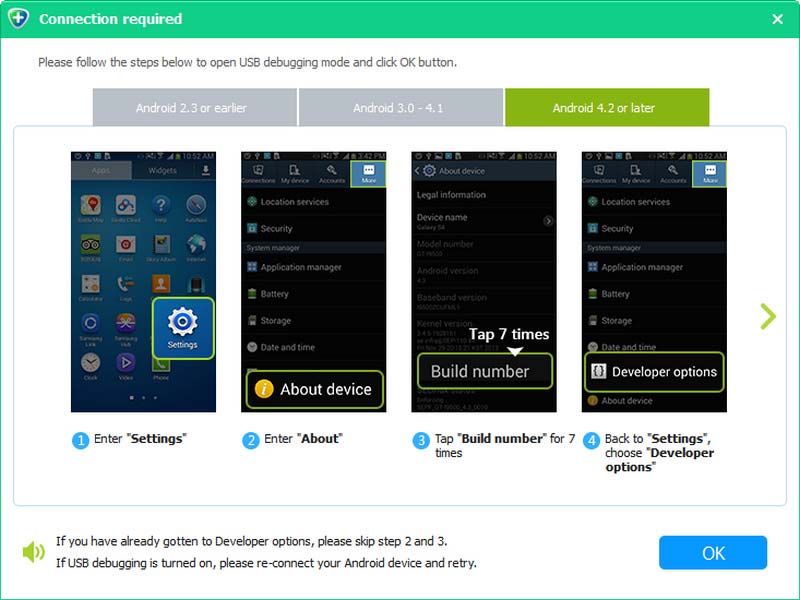
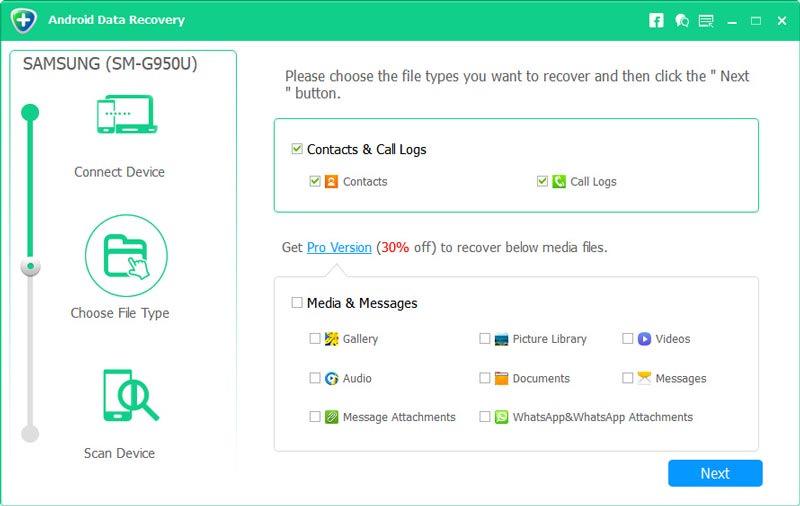
V tomto článku mluvíme hlavně o tom, jak obnovit smazané fotografie Instagramu. Když stáhnout fotografie Instagramu, raději si tyto fotky dobře uložte pro případ, že je omylem smažete nebo ztratíte.
Nenechte si ujít: Jak odstranit účet Instagram na iPhone
Jak obnovit neuložený příběh Instagramu?
Smazaný příběh najdete v Nedávno smazané. Klepněte na Změna hesla ikonu a poté tři řádky v pravém horním rohu. Nalézt Nastavení > Účet > Nedávno byl smazán. Najděte cílový příběh Instagramu a obnovte jej.
Jak obnovit smazané příspěvky na Instagramu po 30 dnech?
Soubory v seznamu Nedávno smazané jsou platné pouze 30 dní. Můžete požádat o pomoc nástroj třetí strany. Vyberte si Aiseesoft Fonelab a snadno obnovte své fotografie Instagramu.
Jak opravit nedávno smazanou neočekávanou chybu Instagramu?
Nejprve můžete zkontrolovat připojení k internetu. Pokud to nefunguje, můžete zkusit restartovat telefon a znovu se přihlásit k Instagramu.
Proč investovat do čističky vzduchu?
V tomto článku se dozvíte, co můžete dělat, když omylem smažete aplikaci Kalendář na svém iPhonu. Někdy prostě nemůžete najít vestavěnou aplikaci na domovské obrazovce. Naše řešení vám mohou pomoci tento problém vyřešit. Aiseesoft iPhone Data Recovery vám navíc může pomoci získat zpět smazané události ze zařízení iOS. Pokud narazíte na jiné problémy, zanechte prosím zprávu pod tímto příspěvkem a my na ni co nejdříve odpovíme.

Nejlepší software pro obnovu dat v iPhone, který uživatelům umožňuje bezpečně obnovit ztracená data iPhone / iPad / iPod ze zařízení iOS, zálohy iTunes / iCloud.
100% bezpečné. Žádné reklamy.
100% bezpečné. Žádné reklamy.